阿里邮箱将图片添加到邮件正文处的教程
2023-07-21 11:38:52作者:极光下载站
阿里邮箱顾名思义是阿里巴巴集团开发的收发电子邮件的软件,为用户带来了不错的邮件服务,用户在使用阿里邮箱时,可以发现其中的功能是很强大的,不仅支持添加多个账户,还可以安排工作日程或是同步邮件到多个设备上,为用户带来了不少的便利和帮助,当用户在使用阿里邮箱软件时,有时在编辑带脑子邮件时,想要将图片添加到正文,这就需要用户利用编辑页面的插入图片功能来实现,选择好图片后按下打开按钮,就会发现图片成功添加到邮件的正文处,详细的操作过程是怎样的呢,接下来就让小编来向大家分享一下阿里邮箱将图片添加到邮件正文的方法教程吧,希望用户能够喜欢。
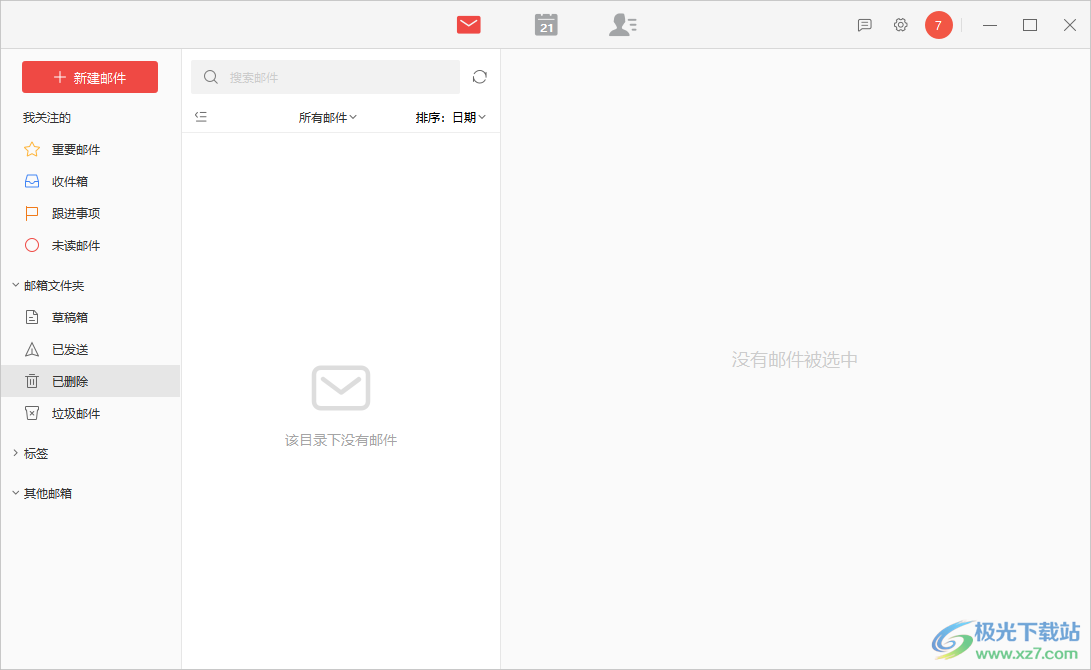
方法步骤
1.用户在电脑桌面上打开阿里邮箱软件,并在主页上点击左上角的新建邮件选项
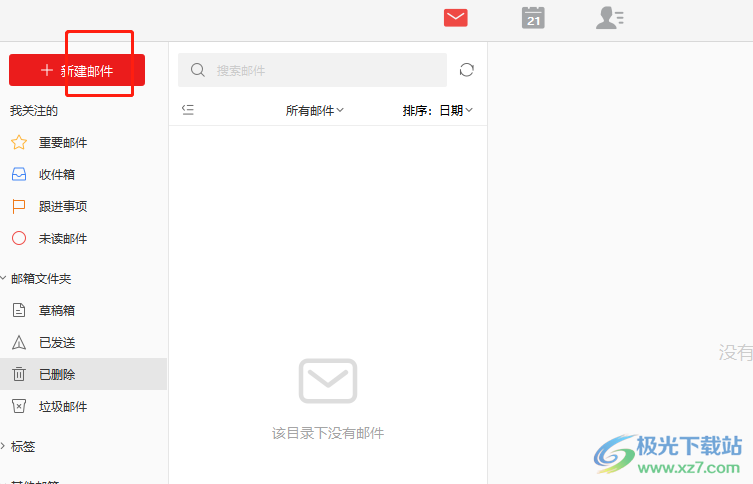
2.接着进入到邮件的编辑页面上,需要在正文处输入相关的文本信息
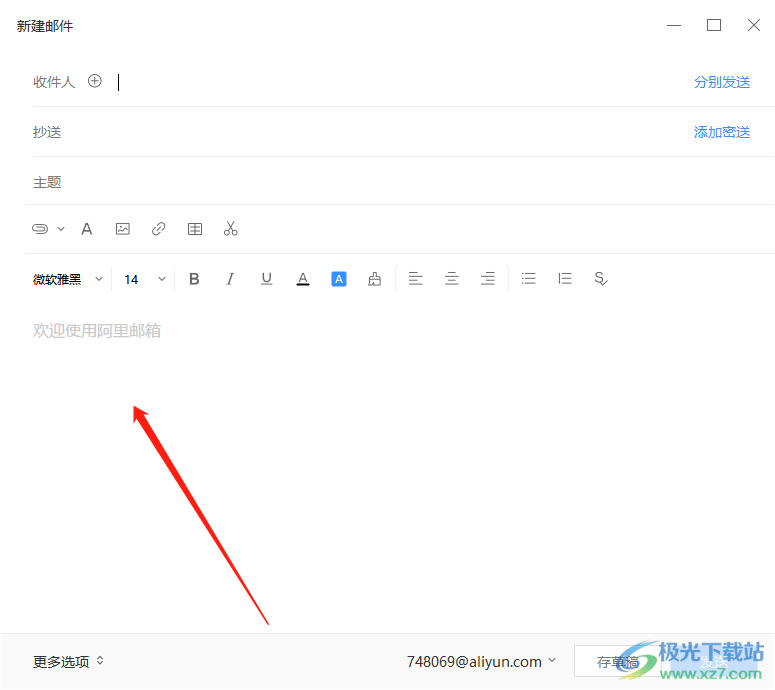
3.然后在正文上方的工具栏中点击图片图标,将会打开文件夹窗口来选择图片
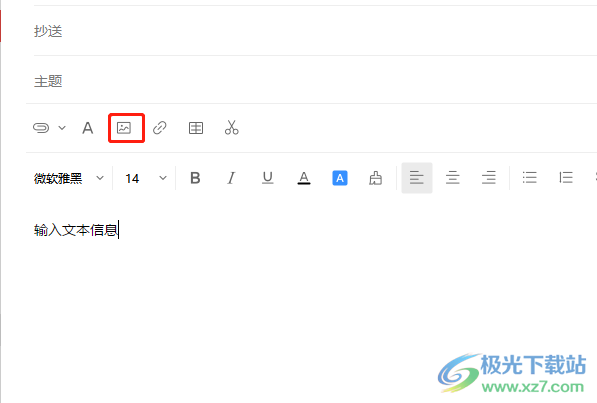
4.用户进入到文件夹窗口中,选择好图片后用户按下打开按钮即可解决问题
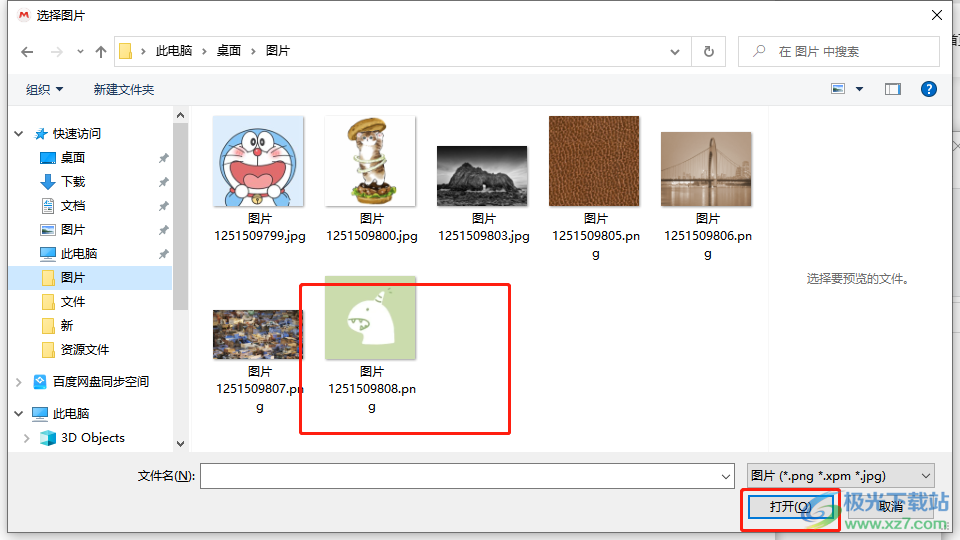
5.这时回到编辑页面上,就可以看到正文处成功添加了图片,效果如图所示
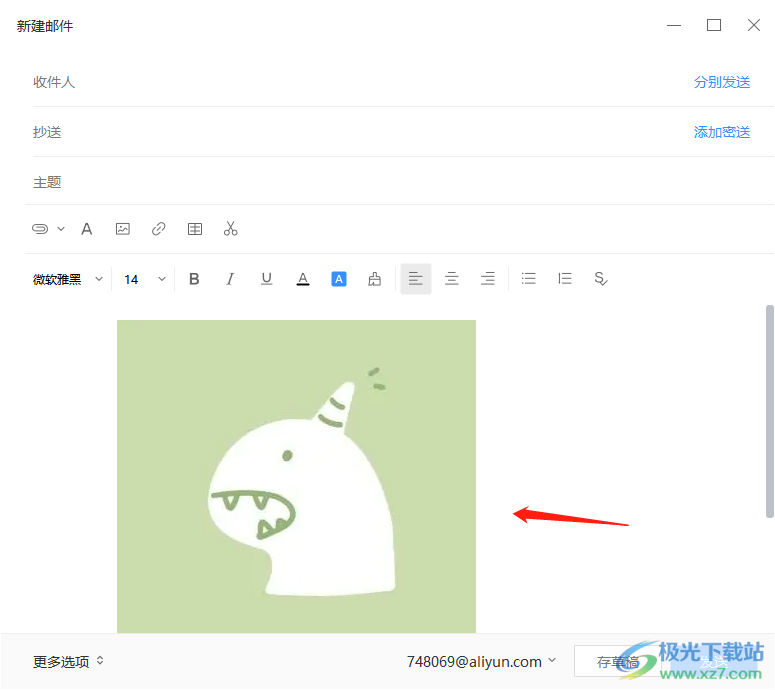
6.设置完成后,用户添加好收件人信息并按下发送按钮就可以了
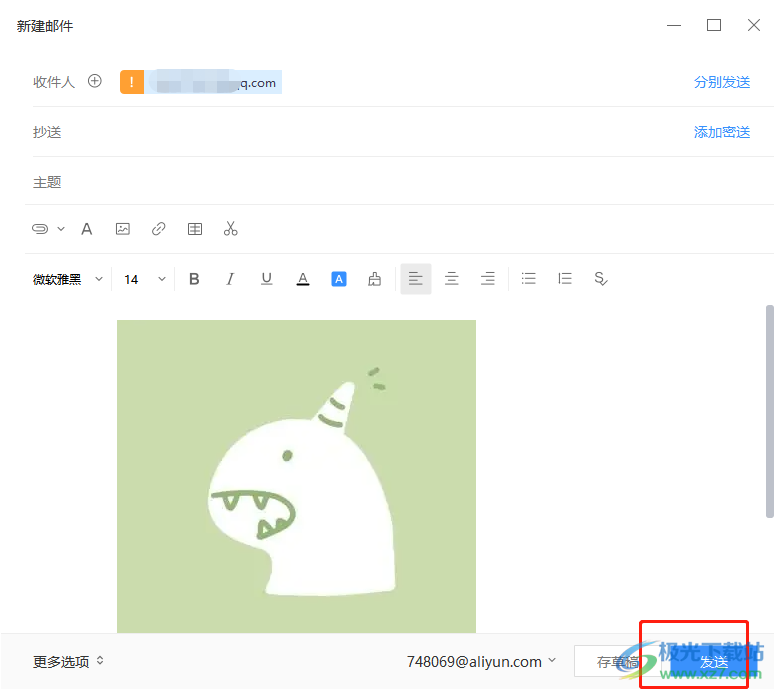
以上就是小编对用户提出问题整理出来的方法步骤,用户从中知道了大致的操作过程为点击新建邮件——输入正文——点击图片——选择图片——打开这几步,整个操作过程是很简单的,因此感兴趣的用户就可以来看看小编的教程,一定可以成功将图片添加到邮件正文的。
